excel2003快速生成柏拉图的教程
发布时间:2016-12-02 13:40
相关话题
在Excel中录入好数据以后通常需要统计数据,其中柏拉图较为广用,如果有朋友不知道该如何生成柏拉图的欢迎一起来学习探讨。下面是由小编分享的excel2003快速生成柏拉图的教程,以供大家阅读和学习。
excel2003快速生成柏拉图的教程:
快速生成柏拉图步骤1:打开Excel,把表格放入其中。如图:
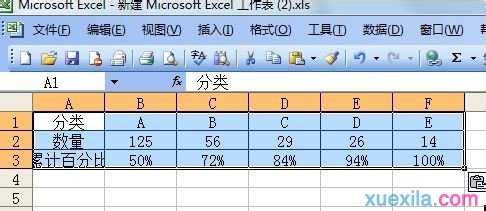
快速生成柏拉图步骤2:点击菜单栏--->插入--->图表
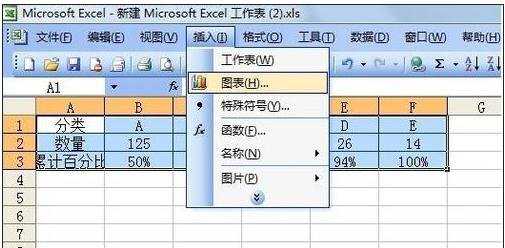
快速生成柏拉图步骤3:选择图表向导--->自定义类型_---->两轴线柱图后,直接点击--->完成。

快速生成柏拉图步骤4:修改右纵坐标,使其最大值为100%;把鼠标放在右坐标上点击右键。在对话框的刻度的最大值处进行修改输入.
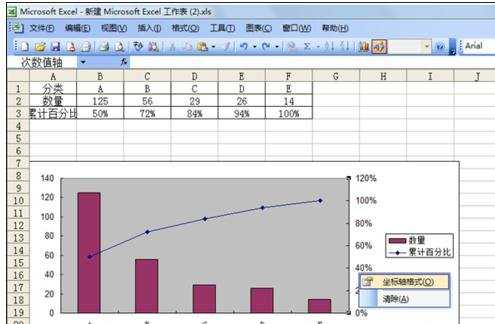

快速生成柏拉图步骤5:同理修改左纵坐标,使其最大值为250,250是所有数量的总和,点确定就可生成。


快速生成柏拉图步骤6:如需要美观可自行设置。
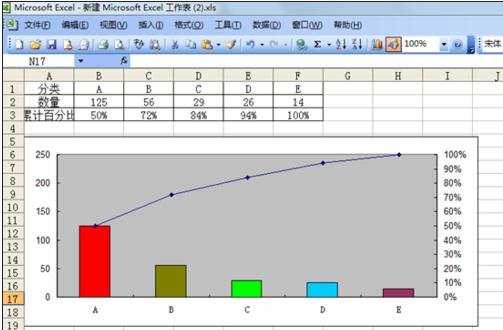
看了excel2003快速生成柏拉图的教程还看了:
1.excel2013柏拉图制作教程
2.excel 2003 自动编序号的方法
3.excel2007怎么制作柏拉图
4.excel2007 制作柏拉图的方法
5.WPS表格怎么制作柏拉图
6.excel2013柏拉图制作教程
7.word2010怎么制作柏拉图

excel2003快速生成柏拉图的教程的评论条评论